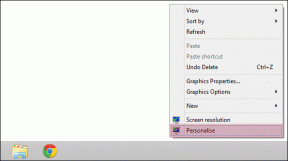Top 4 moduri de a albi textul în PDF gratuit
Miscellanea / / May 09, 2023
Majoritatea organizațiilor, întreprinderilor, întreprinderilor și departamentelor guvernamentale folosesc fișiere PDF pentru a partaja informații confidențiale. Puteți protejați cu parolă un fișier PDF pentru a preveni accesul neautorizat. Puteți, de asemenea, să albiți sau să redactați părți sensibile ale unui PDF pentru a ține ochii indiscreti la distanță. Din fericire, nu aveți nevoie de software plătit pentru a finaliza lucrarea. Iată cele mai bune modalități de a albi textul în format PDF gratuit.

Puteți ascunde informațiile esențiale sau puteți elimina textul și conținutul inutile din PDF. Puteți oricând să convertiți PDF într-un fișier Word și să faceți modificări în Microsoft Word sau Google Docs. Dar este un proces care consumă timp. În schimb, utilizați trucurile de mai jos pentru a șterge părți dintr-un PDF.
1. Previzualizare aplicație pe Mac
Aplicația de previzualizare implicită pe Mac este bogată în funcții. Pe lângă deschiderea imaginilor și a fișierelor PDF, are și mai multe instrumente de editare. Iată cum puteți utiliza Previzualizarea pe Mac pentru a albi sau a redacta textul în PDF.
Pasul 1: Lansați Finder pe Mac. Navigați la PDF-ul pe care doriți să-l editați și faceți clic dreapta pe el pentru a deschide fișierul PDF în Previzualizare.
Pasul 2: Selectați bara de instrumente de marcare din partea de sus.
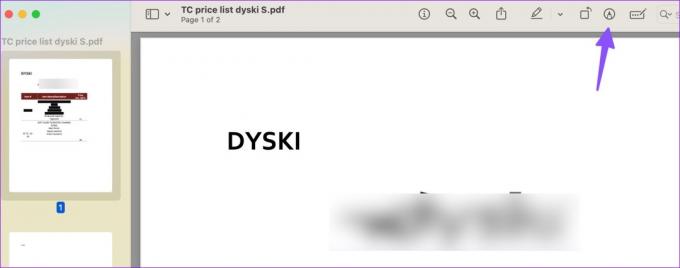
Pasul 4: Extindeți meniul forme și selectați un pătrat.

Pasul 5: Rețineți că Previzualizarea nu va șterge conținutul din spatele adnotării. Extindeți meniul de contur și culoare din partea de sus și selectați o culoare albă.
Pasul 6: Puneți caseta pătrată albă în locul relevant și ascundeți textul și alt conținut.

Pasul 7: Dacă doriți să ștergeți complet conținutul din PDF, faceți clic pe meniul Redactare din partea de sus.
Pasul 8: Folosiți trackpad-ul sau mouse-ul pentru a desena conținutul pe care doriți să îl ștergeți.
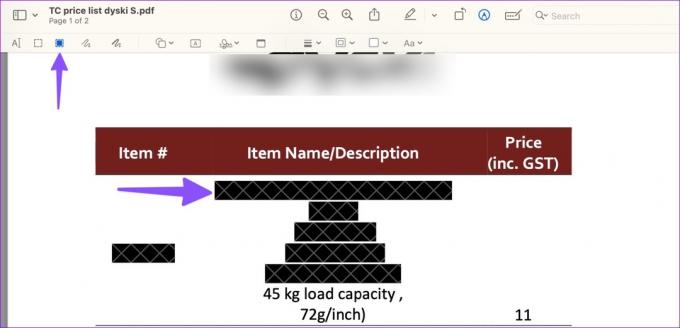
Pasul 9: Atingeți semnul x din partea de sus pentru a închide Previzualizarea și a salva PDF-ul editat.
Dacă Previzualizarea nu funcționează, verificați postarea noastră dedicată pentru a remedia problema.
2. PDF mic
Small PDF este un editor PDF bazat pe web pentru a face modificările necesare din mers. Iată cum să-l utilizați pentru a albi sau a redacta textul în format PDF gratuit.
Notă: Dacă aveți PDF cu informații confidențiale, vă sfătuim să nu îl încărcați pe web pentru a face modificări. Veți încărca fișierul PDF pe un server web. Este în interesul dvs. să rămâneți cu un editor PDF offline.
Pasul 1: Vizitați Small PDF pe web.
Vizitați PDF mic
Pasul 2: Aruncați sau alegeți fișierul PDF de pe desktop.
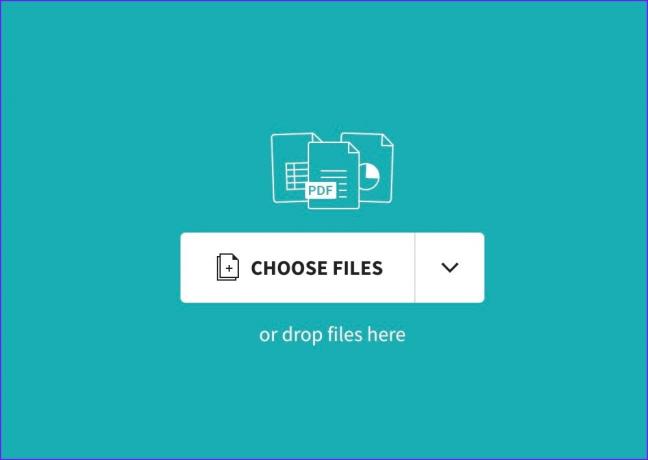
Pasul 3: Selectați Marcare în partea de sus. Extindeți instrumentul de formă din partea de sus.

Pasul 4: Selectați dreptunghi și desenați-l în jurul părții pe care doriți să o ascundeți.
Pasul 5: Schimbați culoarea de fundal și conturul în alb. Repetați același lucru pentru a ascunde tot conținutul relevant dintr-un PDF.
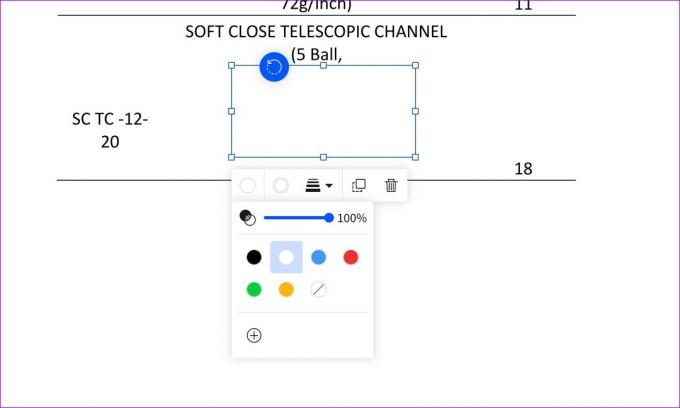
Pasul 6: Faceți clic pe butonul de descărcare din partea de sus.
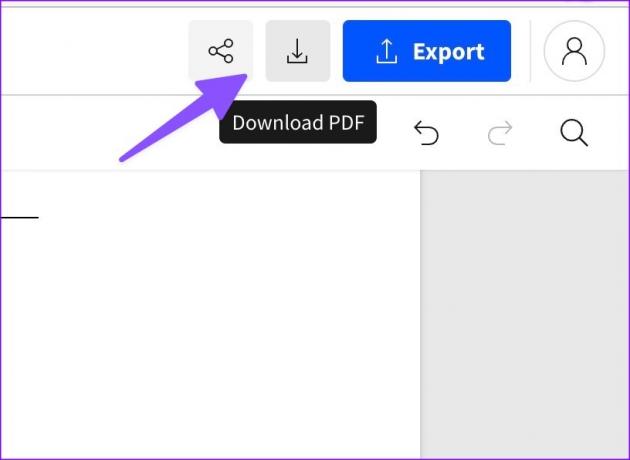
De asemenea, aveți opțiunea de a exporta PDF-ul ca document Word sau imagine.
3. Sejda PDF
Sejda este încă un alt editor PDF bazat pe web pentru albirea textului gratuit. Să o verificăm în acțiune.
Pasul 1: Navigați la Sejda PDF pe web.
Vizitați Sejda PDF
Pasul 2: Încărcați un PDF sau adăugați unul din Finder sau File Explorer.
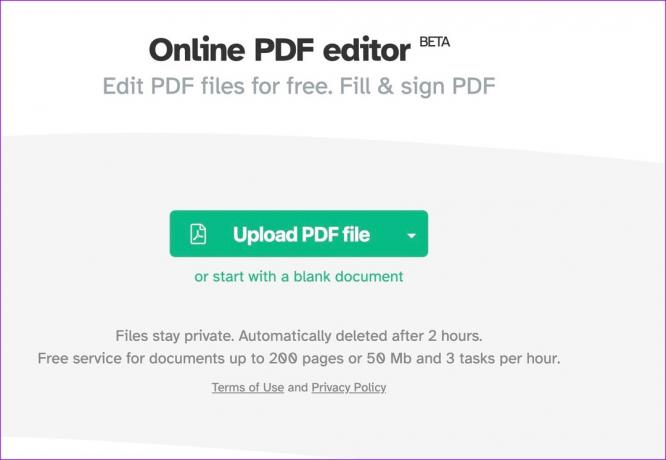
Pasul 3: Sejda deschide un editor PDF bogat în funcții pentru a face modificări. Faceți clic pe Whiteout în partea de sus.

Pasul 4: Selectați conținutul pe care doriți să-l ascundeți din fișierul PDF. De asemenea, puteți schimba culoarea de fundal în Negru sau în orice altă nuanță.
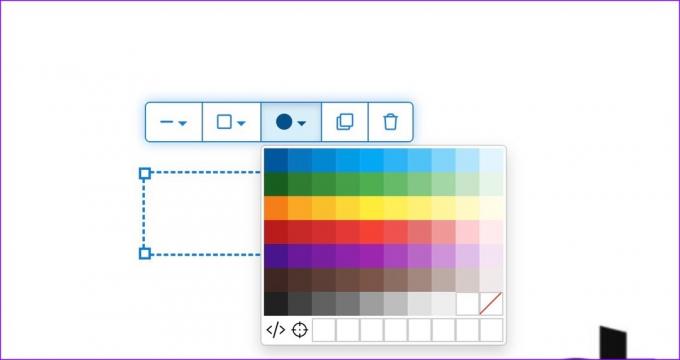
Pasul 5: Apăsați Aplicați modificări.

Pasul 6: Descărcați PDF-ul editat din următorul meniu.
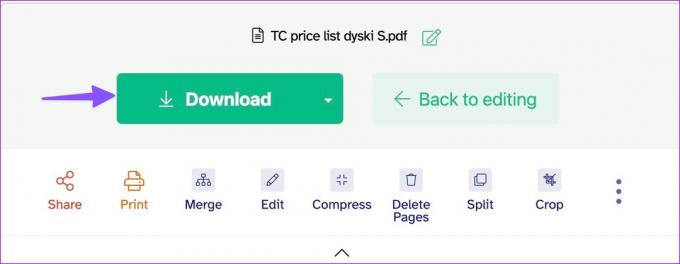
Sejda este un editor PDF online. Fii atent la fișierele PDF sensibile.
4. Foxit PDF
Foxit este unul dintre cele mai bune editoare PDF pentru Windows și Mac. Software-ul este disponibil și pe Linux. Este plin cu toate funcțiile PDF pe care le doriți în fluxul dvs. de lucru.
Pasul 1: Descărcați Foxit PDF de pe site-ul oficial.
Descărcați PDF Foxit
Pasul 2: Finalizați instalarea și deschideți aplicația.
Pasul 3: Deschideți un fișier PDF din Finder (Mac) sau File Explorer (Windows).

Pasul 4: Selectați Editați în partea de sus și faceți clic pe Adăugați forme.
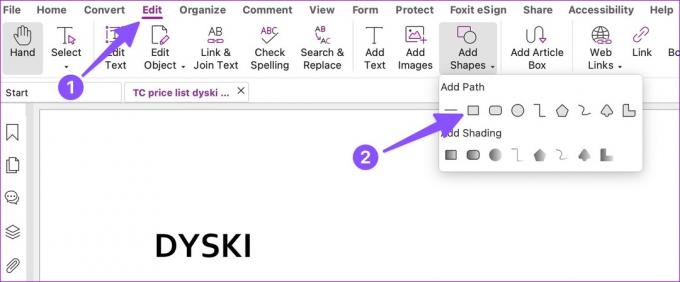
Pasul 5: Selectați forma pătrată și desenați-o în jurul textului pe care doriți să-l ascundeți.
Pasul 6: Schimbați culoarea de umplere în alb din bara laterală.

Pasul 7: După ce ați făcut toate modificările necesare, faceți clic pe Fișier în colțul din stânga sus și apăsați pe „Salvare ca”.
Pasul 8: Descărcați fișierul PDF într-un folder relevant.

Foxit PDF vine cu o probă gratuită de 14 zile. După aceea, va trebui să plătiți pentru ca software-ul să îl utilizați în continuare. Prețurile încep de la 14,99 USD pe lună.
Ascundeți informațiile sensibile dintr-un PDF
Cu ample editori PDF disponibile online, nu trebuie să plătiți un Adobe Acrobat scump pentru a albi un fișier PDF. Ce editor PDF preferi? Distribuie alegerea ta în comentariile de mai jos.
Ultima actualizare pe 24 aprilie 2023
Articolul de mai sus poate conține link-uri afiliate care ajută la sprijinirea Guiding Tech. Cu toate acestea, nu afectează integritatea noastră editorială. Conținutul rămâne imparțial și autentic.
ȘTIAȚI
Notion, aplicația de productivitate, a fost fondată în 2013.
Compus de
Parth Shah
Parth a lucrat anterior la EOTO.tech acoperind știri tehnice. În prezent, lucrează independent la Guiding Tech, scrie despre compararea aplicațiilor, tutoriale, sfaturi și trucuri pentru software și se scufundă adânc în platformele iOS, Android, macOS și Windows.